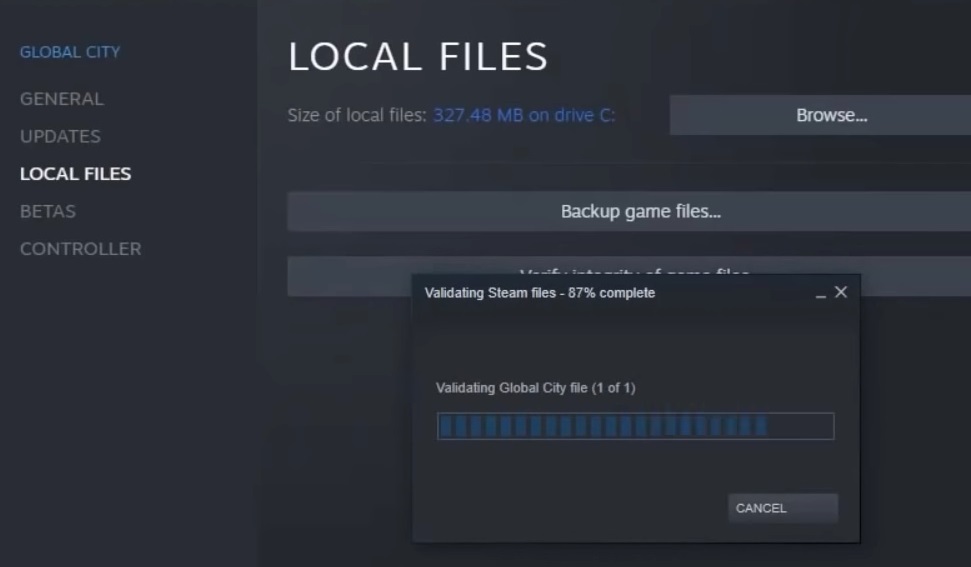ეს პროგრამა თქვენს დრაივერებს განაგრძობს მუშაობას და ამით გიცავთ კომპიუტერის ჩვეულებრივი შეცდომებისგან და აპარატურის უკმარისობისგან. შეამოწმეთ თქვენი ყველა მძღოლი ახლა 3 მარტივ ეტაპზე:
- ჩამოტვირთეთ DriverFix (დადასტურებული ჩამოტვირთვის ფაილი).
- დააჭირეთ დაიწყეთ სკანირება იპოვონ ყველა პრობლემატური მძღოლი.
- დააჭირეთ განაახლეთ დრაივერები ახალი ვერსიების მისაღებად და სისტემის გაუმართაობის თავიდან ასაცილებლად.
- DriverFix გადმოწერილია ავტორი 0 მკითხველი ამ თვეში.
Power BI გასაღების შეცდომები შეიძლება მოხდეს სხვადასხვა გზით, განსხვავებული შეცდომის შეტყობინებით. Power BI შეცდომის გასაღების ზოგიერთ შეტყობინებას, რომელიც შეტყობინებულია Power BI მომხმარებლების მიერ, შეიცავს სიმძლავრე BI მოცემული გასაღების შეცდომა არ ყოფილა ლექსიკონში, power bi error გასაღები არ ემთხვეოდა არცერთ სტრიქონს და power bi error წარმოქმნიდა ასიმეტრიული გასაღების წარმოქმნას.
მიჰყევით ქვემოთ მოცემული თითოეული შეცდომის პრობლემების გადაჭრის ნაბიჯებს Power BI გასაღების შეცდომის მოსაგვარებლად.
როგორ გამოვასწოროთ Power BI გასაღების სხვადასხვა შეცდომები
1. Power BI შეცდომა წარმოქმნის ასიმეტრიულ გასაღებს

შეცვალეთ ვირტუალური მანქანა
- თუ იყენებთ ა Ვირტუალური ხელსაწყო და ასიმეტრიული გასაღების წარმოქმნისას Power BI შეცდომის მიღება, შეეცადეთ დააყენოთ კარიბჭე სხვა ვირტუალურ მანქანაში.
- მომხმარებლებმა განაცხადეს, რომ Gateway- ის სხვა ვირტუალურ მანქანაზე ინსტალაციამ შეცვალა შეცდომა.
განაახლეთ ოპერაციული სისტემა (Windows Server)
- თუ Gateway- ს აინსტალირებთ უფრო ძველ ვერსიაზე, როგორიცაა 2008 წლის Windows Server, სცადეთ გადახვიდეთ ახალ ვერსიაზე Windows Server 2012 ან უფრო ახალი.
- შეუთავსებლობის პრობლემების ან სხვა ხარვეზების გამო, კარიბჭის ინსტალაცია შეიძლება ვერ მოხერხდეს Windows Server 2012-ის ძველ ვერსიაში.
- უბრალოდ დააინსტალირეთ Windows Server ვირტუალურ მანქანაზე და შეეცადეთ დააყენოთ კარიბჭე.
- შეამოწმეთ, არის თუ არა ასიმეტრიული გასაღების შეცდომა.
ხელით დააინსტალირეთ Data Gateway
- იმ შემთხვევაში, თუ პრობლემა Power BI– ს ბოლოშია, შეგიძლიათ სცადოთ ხელით დააყენოთ თითოეული კარიბჭე.
- On-Premise მონაცემთა გასასვლელის ინსტალაციისთვის გადადით აქ დააინსტალირეთ შენობები.
- იმისათვის, რომ დააინსტალიროთ მონაცემთა შიდა კარიბჭე (პერსონალური რეჟიმი), გადადით დააინსტალირეთ შენობები (პერსონალური რეჟიმი) ბმული.
- ხელით ჩამოტვირთეთ და დააინსტალირეთ მონაცემთა გასასვლელები და შეამოწმეთ შეცდომა მოგვარებულია.
შეცვალეთ სისტემაში შესვლის მომხმარებელი
- თუ ეს ჯერ არ გაქვთ, შეეცადეთ შეცვალოთ შესვლის მომხმარებელი მომსახურება
- დაჭერა Windows Key + R Run- ის გასახსნელად.
- ტიპი მომსახურება და დააჭირეთ ᲙᲐᲠᲒᲘ.

- სერვისების ფანჯარაში, იპოვნეთ და ორმაგად დააჭირეთ ღილაკს Power BI Gateway - საწარმოს მომსახურება.
- იმ Ქსელში შესვლა ჩანართზე, აირჩიეთ "ადგილობრივი სისტემის ანგარიში”ვარიანტი.
- დააჭირეთ მიმართვა და კარგი ცვლილებების შესანახად.
- ახლა შეეცადეთ დააყენოთ კარიბჭე და შეამოწმოთ შეცდომა მოგვარებულია.
იცოდით, როგორ განახლდა მონაცემები Power BI– ში? გაეცანით ამ სახელმძღვანელოების დაცვას.
2. Fix Power BI შეცდომა მოცემული გასაღები არ იყო ლექსიკონიში

განაახლეთ Power BI აპი
- თუ პრობლემა Windows განახლების ინსტალაციის შემდეგ წარმოიშვა, Microsoft სავარაუდოდ გამოაქვეყნებს განახლებას საკითხის მოსაგვარებლად.
- დაიწყეთ Microsoft Store აპი და მოძებნეთ Power BI.

- ჩამოტვირთეთ და დააინსტალირეთ, თუ განახლება ხელმისაწვდომია Power BI აპისთვის.
ატვირთეთ ფაილები Zip ფაილში

- მრავალ ფაილთან ერთად ატვირთეთ ბრენდის პაკეტი, მნიშვნელოვანია, რომ zip ფაილები შეიტანოთ და შემდეგ ატვირთოთ იგი.
- ასე რომ, მოიცავს Metadata.xml, logo.png და color.json ფაილი საქაღალდეში.
- ახლა შეკუმშეთ საქაღალდე გამოყენებით უფასო კომპრესირების პროგრამა.
- ატვირთეთ შეკუმშული ფაილი ბრენდინგის განყოფილებაში.
3. შეასწორეთ Power BI შეცდომა, გასაღები არ ემთხვეოდა არცერთ სტრიქონს

დააბრუნეთ მონაცემთა ბაზაში ცხრილში შეტანილი ცვლილებები
- თუ თქვენ ახლახანს შეიტანეთ ცვლილებები მონაცემთა ბაზაში არსებულ რომელიმე ცხრილში და მიიღეთ ეს შეცდომა, შეეცადეთ შეცვალოთ ცვლილებები შეცდომის მოსაგვარებლად.
- დააჭირეთ მთავარი და აირჩიეთ შეკითხვების რედაქტირება.
- ქვეშ გამოყენებული ნაბიჯები, წაშალეთ ნავიგაცია.
- დააჭირეთ დახურვა და მიმართვა
- ახლა შეეცადეთ შეხვიდეთ მონაცემთა ბაზაში მოცემულ ცხრილზე და შეამოწმოთ შეცდომა მოგვარებულია.
დაკავშირებული ისტორიები, მოგეწონებათ:
- როგორ განვაახლოთ მონაცემები Power BI- ში [STEP-BY-STEP GUIDE]
- 5 უფასო ღრუბლის აღრიცხვის პროგრამა, თქვენი წიგნების განახლების გასაგრძელებლად
- ტოპ 3 ბრაუზერი SharePoint- ის უპრობლემოდ გამოყენებისათვის